Содержание:
Основной задачей любого антивируса является выявление и уничтожение вредоносного программного обеспечения. Поэтому далеко не весь защитный софт умеет работать с такими файлами, как скрипты. Однако герой нашей сегодняшней статьи к таковому не относится. В данном уроке мы расскажем вам о том, как работать со скриптами в AVZ.
Варианты запуска скриптов в AVZ
Скрипты, которые написаны и выполняются в AVZ, направлены на выявление и уничтожение разного рода вирусов и уязвимостей. Причем в софте есть как готовые базовые сценарии, так и возможность выполнить другие скрипты. Мы уже упоминали об этом вскользь в нашей отдельной статье, посвященной использованию AVZ.
Подробнее: Антивирус AVZ — руководство по использованию
Давайте теперь рассмотрим процесс работы со скриптами более детально.
Способ 1: Выполнение заготовленных сценариев
Описываемые в данном способе скрипты, вшиты по умолчанию в саму программу. Их нельзя изменить, удалить или модифицировать. Вы можете только запустить их выполнение. Вот как выглядит это на практике.
- Запускаем из папки с программой файл «avz».
- В самом верху окна вы найдете перечень разделов, которые расположены в горизонтальном положении. Необходимо нажать левой кнопкой мышки на строке «Файл». После этого появится дополнительное меню. В нем вам требуется кликнуть по пункту «Стандартные скрипты».
- В результате откроется окно со списком стандартных сценариев. К сожалению, просмотреть код каждого скрипта нельзя, поэтому придется довольствоваться одним лишь названием таковых. Тем более, что в названии указано назначение процедуры. Отмечаем галочками чекбоксы рядом с теми сценариями, которые вы хотите выполнить. Обратите внимание, что отметить можно сразу несколько скриптов. Они будут выполняться последовательно, один за другим.
- После того, как вы выделите нужные пункты, необходимо нажать на кнопку «Выполнить отмеченные скрипты». Она располагается в самом низу этого же окна.
- Перед тем, как запустится непосредственно выполнение сценариев, вы увидите на экране дополнительно окошко. У вас поинтересуются, на самом ли деле вы хотите запустить отмеченные скрипты. Для подтверждения нужно нажать кнопку «Да».
- Теперь нужно подождать некоторое время, пока выполнение отмеченных сценариев завершится. Когда это произойдет, вы увидите на экране небольшое окно с соответствующим сообщением. Для завершения нужно просто нажать кнопку «Ok» в таком окне.
- Далее закрываем окно со списком процедур. Весь процесс выполнения сценариев будет отображен в области AVZ под названием «Протокол».
- Вы можете сохранить его, нажав на кнопку в виде дискетки справа от самой области. Кроме того, немного ниже находится кнопка с изображением очков.
- Нажав на эту кнопку с очками, вы откроете окно, в котором будут отображаться все подозрительные и опасные файлы, обнаруженные AVZ во время выполнения скрипта. Выделив галочками такие файлы, вы сможете перенести их в карантин или полностью стереть с жесткого диска. Для этого в нижней части окна есть специальные кнопки с аналогичными названиями.
- После операций с обнаруженными угрозами вам остается лишь закрыть данное окно, а также саму AVZ.
Вот и весь процесс использования стандартных сценариев. Как видите, все очень просто и не требует от вас специальных навыков. Данные скрипты всегда находятся в актуальном состоянии, так как автоматически обновляются вместе с версией самой программы. Если вы хотите написать свой скрипт или выполнить другой сценарий, вам поможет наш следующий способ.
Способ 2: Работа с индивидуальными процедурами
Как мы уже отмечали ранее, с помощью данного метода вы сможете написать собственный сценарий для AVZ либо загрузить необходимый скрипт из интернета и выполнить его. Для этого нужно проделать следующие манипуляции.
- Запускаем AVZ.
- Как и в предыдущем способе, нажимаем в самом верху на строку «Файл». В списке вам нужно найти пункт «Выполнить скрипт», после чего нажать на нем левой кнопкой мыши.
- После этого откроется окно редактора скриптов. В самом центре будет располагаться рабочая область, в которой вы можете писать собственный сценарий либо загруженный из другого источника. Причем вы можете даже просто вставить скопированный текст скрипта банальной комбинацией клавиш «Ctrl+C» и «Ctrl+V».
- Немного выше рабочей области будут располагаться четыре кнопки, показанные на изображении ниже.
- Кнопки «Загрузить» и «Сохранить» скорее всего в представлении не нуждаются. Нажав на первую, вы сможете выбрать из корневого каталога текстовый файл с процедурой, тем самым открыв ее в редакторе.
- При нажатии на кнопке «Сохранить», появится аналогичное окно. Только в нем уже нужно будет указать имя и местоположение для сохраняемого файла с текстом скрипта.
- Третья по счету кнопка «Запустить» позволит выполнить написанный или загруженный скрипт. Причем выполнение его начнется сразу же. Время процесса будет зависеть от объема выполняемых действий. В любом случае, спустя некоторое время вы увидите окно с уведомлением об окончании операции. После этого его следует закрыть, нажав кнопку «Ok».
- Ход операции и сопутствующие действия процедуры будут отображены в главном окне AVZ в поле «Протокол».
- Обратите внимание, что если в сценарии будут присутствовать ошибки, он попросту не запустится. В результате вы увидите на экране сообщение об ошибке.
- Закрыв подобное окно, вы автоматически перенесетесь на строку, в которой была найдена сама ошибка.
- Если вы пишите сценарий самостоятельно, то вам пригодится кнопка «Проверить синтаксис» в главном окне редактора. Она позволит проверить весь сценарий на наличие ошибок без предварительного запуска. Если все пройдет гладко, то вы увидите следующее сообщение.
- В таком случае вы можете закрыть окошко и смело запустить сценарий либо продолжить его написание.
Вот и вся информация, о которой мы хотели поведать вам в данном уроке. Как мы уже упоминали, все скрипты для AVZ направлены на устранение вирусных угроз. Но помимо скриптов и самой AVZ есть и другие способы избавится от вирусов без установленного антивируса. О таких методах мы рассказывали ранее в одной из наших специальных статей.
Подробнее: Проверка компьютера на наличие вирусов без антивируса
Если после прочтения данной статьи у вас появились комментарии или вопросы — озвучивайте их. Постараемся дать развернутый ответ на каждый.
 lumpics.ru
lumpics.ru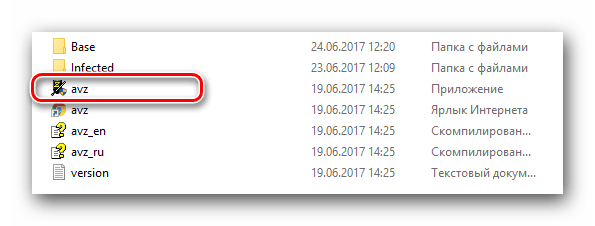
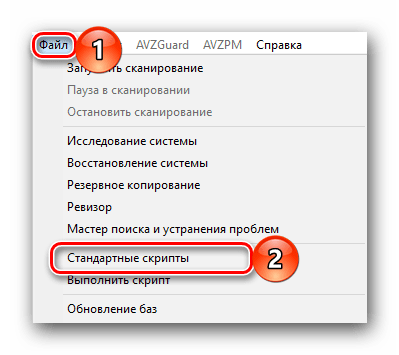
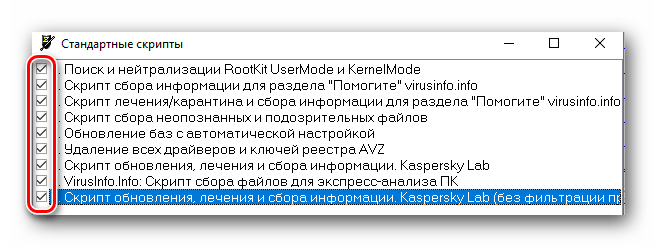


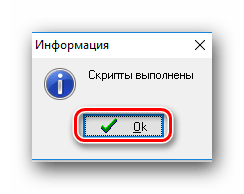
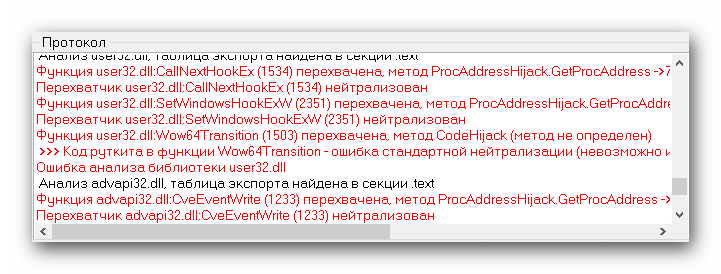
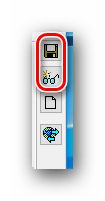
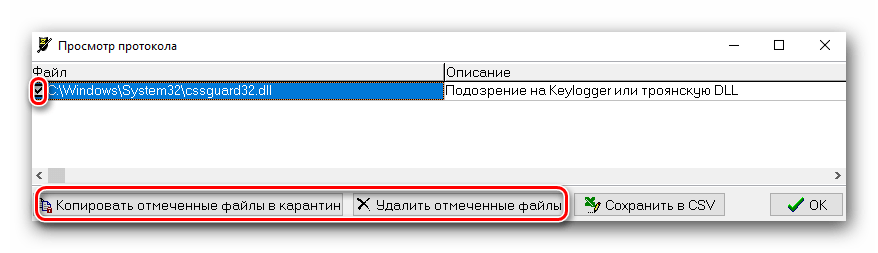
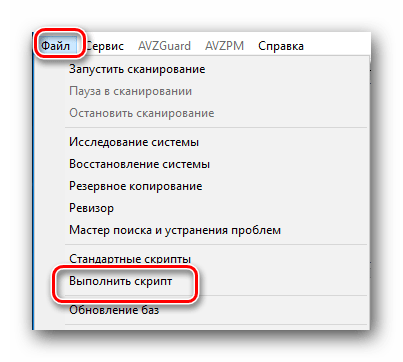
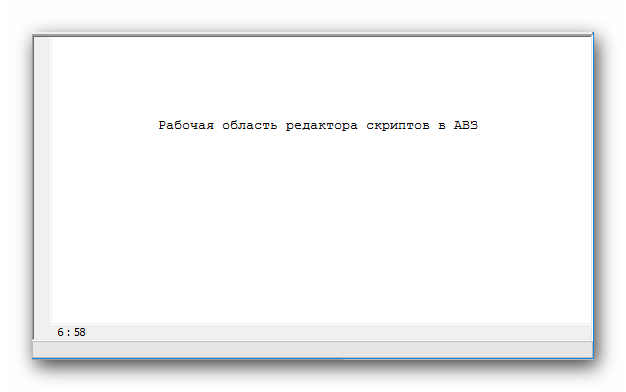
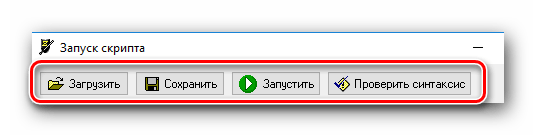
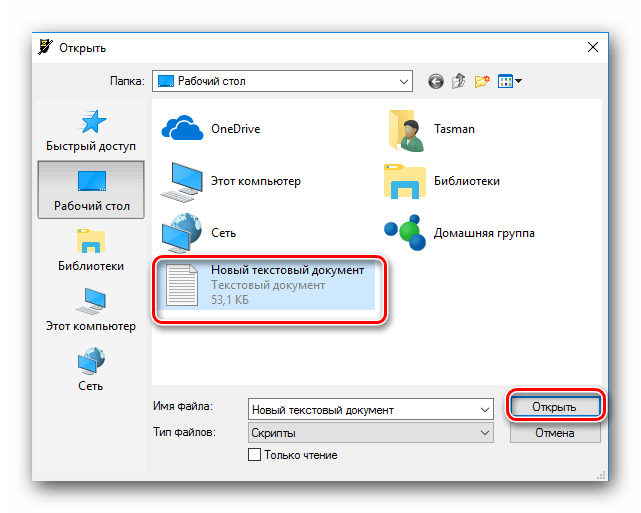
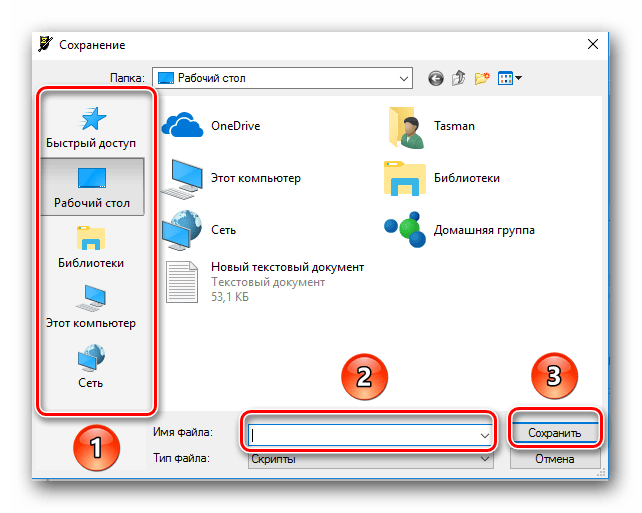
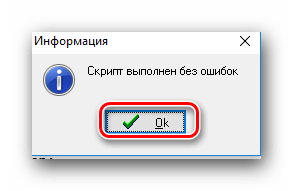
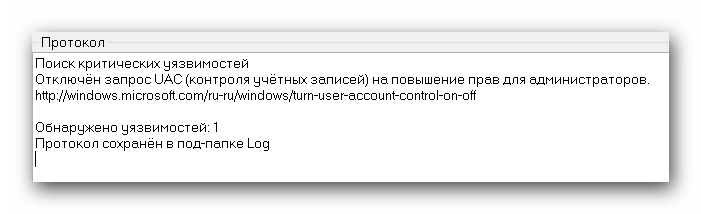
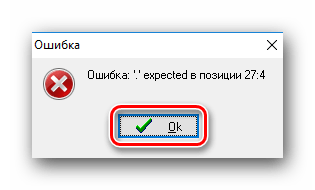








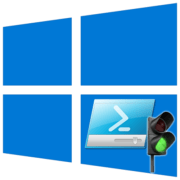





Полезная информация. Спасибо автору!